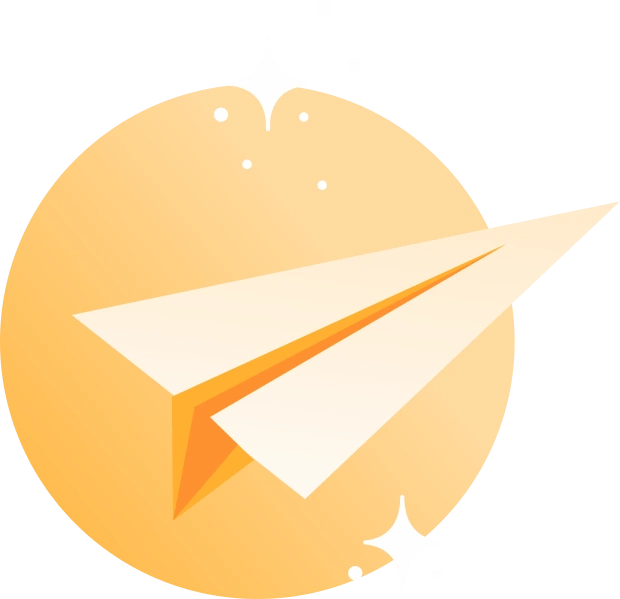В днешно време децата растат заобиколени от технологии. От смартфони и таблети до лаптопи и игрови конзоли - устройствата са навсякъде. И макар че те носят много ползи, те крият и рискове, особено за по-малките.
Затова е важно родителите да знаят как да приложат родителски контрол и да осигурят безопасна дигитална среда за децата си.
В тази статия ще научите какво включва родителският контрол, как да го настроите на различни устройства, кои са най-добрите безплатни програми за родителски контрол на български и как чрез доверие и личен пример да направите технологията безопасна част от ежедневието на детето ви.
Защо е важно да настройваме родителски контрол?
Няма как да следим децата си непрекъснато, особено когато са онлайн. Те могат да попаднат на неподходящи видеа, да разговарят с непознати или да бъдат изложени на натиск от връстници чрез социалните мрежи.
Случва се дори деца несъзнателно да споделят лична информация или да правят покупки в приложения с реални пари.
Онлайн светът може да изглежда безобиден, но в него се крият множество рискове, които често са невидими за възрастните.
Именно затова е толкова важно да знаем как да действаме превантивно. Сред тези опасности са достъпът до неподходящо съдържание, комуникацията със злонамерени хора, прекомерното време, прекарано пред екрана, както и възможността децата да харчат реални пари за игри и приложения без родителско знание.
Всички тези фактори изискват сериозно внимание от страна на възрастните.
Решението? Да настроим родителски контрол на телефон или друго устройство, което детето използва.
Какво включва родителският контрол?
Родителският контрол не е само една настройка - той включва различни функции, които в комбинация могат значително да подобрят дигиталната безопасност на децата.
- Ограничаването на времето пред екрана помага да се избегне прекомерната употреба и напрежение в очите.
- Филтрирането на съдържание защитава децата от среща с неподходящи материали, включително сцени на насилие или груб език.
- Контролът върху инсталирането на приложения осигурява възможност родителите да одобряват какво се добавя на устройството.
- Наблюдението на интернет активността позволява навременно откриване на рискови поведения, докато функцията за проследяване на местоположение дава допълнително спокойствие, че детето е на безопасно място.
Как да настроим родителски контрол на Android и iPhone
Android
1. Създайте детски профил в Google Family Link
- Инсталирайте приложението "Family Link" на вашия телефон.
- Свържете го с профила на детето.
- Настройте правила: време за използване, одобряване на инсталации, филтриране на съдържание.
Създаването на профил чрез Family Link е едно от най-лесните и ефективни решения за родители.
Интерфейсът е удобен и разбираем, а възможността да управлявате отдалечено устройството на детето ви дава допълнително спокойствие.
Можете да преглеждате отчетите за активност, да задавате вечерен режим или дори да заключите устройството при нужда. Това приложение не само филтрира съдържание, но и изгражда навици за отговорно използване на технологиите.
2. Настройте Google SafeSearch
- Това е филтър, който блокира съдържание за възрастни в търсачката на Google.
iPhone (iOS)
1. Използвайте Screen Time (Настройки > Screen Time)
- Настройте време за използване, ограничения за конкретни приложения, филтри за съдържание.
Тази функция е вградена в самата операционна система и е изключително лесна за ползване.
Родителите могат да преглеждат отчети за използване на приложенията, да ограничат достъпа до социални мрежи или до определени часове от деня.
Една от полезните функции е възможността да зададете периоди на „почивка“, когато устройството е блокирано за забавление и остава достъпно само за образователни цели или комуникация.
2. Настройте ограничения за съдържание и поверителност
- Може да се блокират определени уебсайтове и да се ограничи достъп до App Store.
С помощта на тези настройки родителите могат не само да филтрират уеб съдържанието, но и да ограничат достъпа до филми, музика и приложения, неподходящи за възрастта на детето.
Можете също да контролирате достъпа до покупки в приложения и инсталиране на нов софтуер. Това е особено важно при по-малки деца, които често не осъзнават последиците от натискането на „купи“.
Безплатни програми за родителски контрол на български
Има различни приложения за родителски контрол, които са безплатни и достъпни на български. Те предоставят основните функции, които всеки родител би искал - филтриране на съдържание, лимитиране на екранното време и известия за активност.
Повечето от тях са лесни за инсталация и настройка, дори за хора без опит с технологии. Важно е обаче родителите да проучат всяко приложение и да изберат това, което най-добре отговаря на нуждите на тяхното семейство.
Някои предлагат и разширени функции в платената си версия, но и безплатните варианти вършат отлична работа като начало:
- Google Family Link – напълно безплатен, удобен за Android, частично работи и с iOS.
- Microsoft Family Safety – за Windows устройства, включва уеб филтри и лимити за приложения.
- Qustodio (безплатна версия) – поддържа български език, позволява мониторинг на време, сайтове и приложения.
- Kaspersky Safe Kids – налична безплатна версия с филтриране и доклади.
Какво още можем да направим?
1. Говорете с детето си
Най-добрият контрол е доверието. Обяснете защо слагате ограничения. Покажете, че се грижите, а не че забранявате просто така.
Когато децата разберат причината зад правилата, те са по-склонни да ги следват. Отворените разговори по темата създават усещане за уважение и сигурност.
Не се страхувайте да признаете, че и вие понякога се затруднявате с баланса между време онлайн и офлайн. Така детето ще види, че това е общо предизвикателство, а не просто „наказание“ от родителя.
2. Бъдете пример
Ако искате детето ви да прекарва по-малко време пред екрана — направете го и вие. Децата са склонни да копират поведението на родителите си, затова вашият личен пример има огромно значение.
Покажете, че има и други интересни начини за прекарване на времето — четене, игри навън или разговори. Създайте семейни ритуали без устройства, като вечеря без телефони или съботни разходки.
Така ще покажете, че дигиталният свят не е единственото забавление.
3. Използвайте режим за деца в YouTube и браузъри
- YouTube Kids предлага филтрирано съдържание, подходящо за възрастта. Това е чудесен начин по-малките деца да гледат видеа, които са внимателно подбрани и без натрапчиви реклами. Интерфейсът е интуитивен и позволява на родителите да избират какви теми да бъдат достъпни за тяхното дете.
- Браузъри като Safe Browser или SPIN Browser осигуряват безопасно сърфиране. Те автоматично блокират сайтове със съдържание за възрастни и насърчават използването на образователни и безопасни ресурси. Това ги прави идеални за използване както у дома, така и в училищна среда.
4. Следете какви приложения използва детето ви
Инсталирайте само приложения за родителски контрол, които имат добри отзиви и се обновяват често. Проверявайте редовно какво използва детето ви и разговаряйте с него за това.
Понякога децата изтеглят приложения, за които дори не подозират, че крият рискове. Друг път просто следват примера на приятел, без да осъзнават последиците.
Затова е важно да им показваме как да правят информиран избор и да им вдъхваме увереност да питат, когато се колебаят.
Настройването на родителски контрол не е еднократна задача, а продължителен процес.
Технологиите се променят, децата растат, а заплахите онлайн стават все по-хитри.
Комбинацията от добри настройки, надеждни приложения за родителски контрол, разговори и личен пример ще ви помогне да изградите безопасна среда за вашето дете.
Още по темата за безопасността на децата при използване на компютър или кога да ги въведем в света на технологиите можете да прочетете в нашите статии: